Kā instalēt Netflix sakņotā vai atbloķētā Android ierīcē
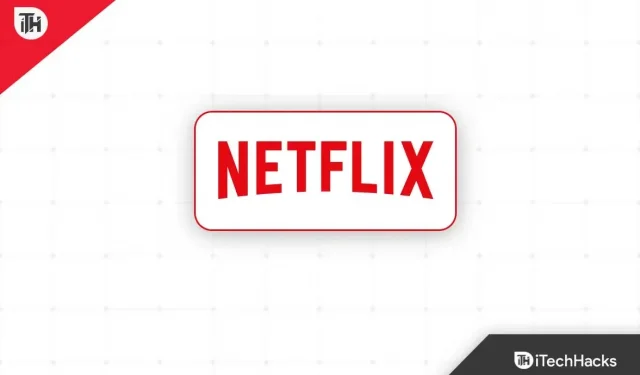
Netflix ir viens no populārajiem un vadošajiem tiešsaistes straumēšanas pakalpojumiem ar maksas abonementu, kas ietver ekskluzīvas TV pārraides, filmas, anime, dokumentālās filmas utt. Android ierīču lietotāji sāka lietot Netflix pēc saknes vai sāknēšanas ielādēja atbloķēšanas, izmantojot VPN. Taču Netflix ir bloķējis VPN pakalpojumus, kā arī Android ierīces, kurām ir saknes un sāknēšanas ielādētājs. Tagad jūs, iespējams, jautāsiet, kā instalēt Netflix sakņotā vai atbloķētā Android ierīcē.
VPN pakalpojumi piedāvā vairākus reģionālos serverus, lai ērti savienotu ierīci ar atlasītajiem reģioniem, lai jūs varētu piekļūt ģeogrāfiski ierobežotam saturam straumēšanas pakalpojumos, piemēram, Netflix. Taču uzņēmumam tas nepatika un sāka iekļaut VPN pakalpojumus melnajā sarakstā savos serveros visā pasaulē, lai neļautu VPN lietotājiem piekļūt ģeogrāfiski ierobežotam saturam.
Pēc tam uzņēmums arī paplašināja ierobežojumu Android ierīcēm, kurām ir saknes un bootloader atbloķēšana, kas neļāva instalēt Netflix lietotni. Tas nozīmē, ka ikreiz, kad mēģināt instalēt Netflix no Google Play veikala savā Android ierīcē, kurai ir sakne vai atbloķēta; tas netiks instalēts. Tagad, ja izmantojat arī tālruni ar sakņu sistēmu vai atbloķētu sāknēšanas ielādētāju, neuztraucieties.
Kāpēc Netflix nav pieejams Android ierīcēm ar sakņu sistēmu vai atbloķētām ierīcēm?
Ikreiz, kad tiek parādīta kļūda, tiek paziņots: “Šī lietotne vairs nav saderīga ar jūsu ierīci. Sazinieties ar izstrādātājiem, lai iegūtu plašāku informāciju.” Google Play veikalā. Tas nozīmē, ka vai nu instalētā Netflix versija ir bojāta, vai arī lietotni nevar instalēt noteiktā ierīcē, izmantojot Play veikalu. Tātad šeit tas attiecas uz atbloķētu sāknēšanas ielādētāju vai sakņotu ierīci neinstalēšanai.
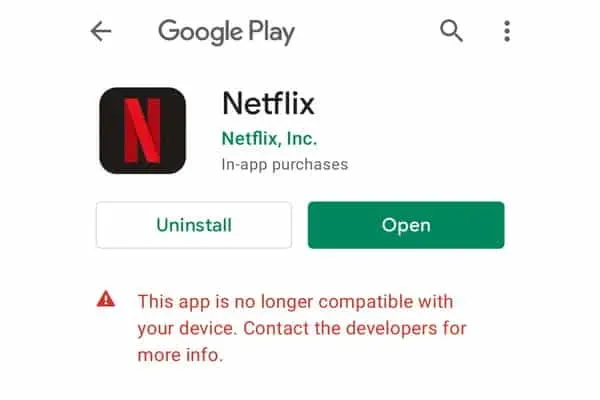
Ir vērts atzīmēt, ka Netflix lietotne vai pakalpojums joprojām ir pieejams gan sakņotās, gan atbloķētās Android ierīcēs. Jums būs nepieciešams tikai lejupielādēt APK failu, izmantojot trešās puses avotu, un pēc tam ir diezgan viegli sākt lietot Netflix.
Tagad, ja esat sakņojis savu Android tālruni, izmantojot Magisk, pastāv liela iespēja, ka varēsit instalēt un izmantot Netflix bez lielām problēmām. Netflix pamatā pārbauda SafetyNet drošības līdzekli sakņotā Android ierīcē, lai pārliecinātos, ka nav problēmu ar iespējamiem drošības protokola draudiem.
Viedtālruņu oriģinālo iekārtu ražotāji nesniedz nekādu oficiālu atbalstu sakņu ielādēšanai vai sāknēšanas ielādēja atbloķēšanai savās Android ierīcēs, jo pastāv potenciāls drošības pārkāpumu risks, kā arī lietotāju datu noplūde. Sāknēšanas ielādētāja atbloķēšana lielā mērā atklāj ierīces datus un drošības aizsardzību, ko mēs nevaram noliegt.
Tomēr, lai pielāgotu Android un varētu pārvaldīt apakšsistēmas, daudzi lietotāji vai izstrādātāji veic sāknēšanas ielādes atbloķēšanu un iesakņošanos. Tāpēc Netflix arī pārbauda, vai jūsu Android ierīce iztur SafetyNet pārbaudi.
Līdz ar Netflix 5.0 versijas izlaišanu uzņēmums ir nolēmis turpināt Google Widevine DRM satura aizsardzību un maksimālo atskaņošanas izšķirtspēju Android ierīcēm ar sakņu sistēmu vai atbloķēšanu. Tas izraisa postījumus saistībā ar Netflix instalēšanas un atskaņošanas problēmām ierīcēs, kurām ir saknes tiesības vai kurām ir atbloķēts sāknēšanas ielādētājs.
Instalējiet Netflix saknes vai atbloķētā Android ierīcē
Par laimi, ir iespējams lejupielādēt Netflix lietotnes APK failu savā sakņotajā vai atbloķētajā Android tālrunī, kam vajadzētu novērst instalēšanas un atskaņošanas kvalitātes problēmu. Atkal mēs sakām, ka, ja esat jau sakņojis tālruni, izmantojot Magisk, vienkārši izpildiet šīs darbības.
- Pirmkārt, jums vajadzētu apmeklēt APKMirror vietni šeit, lai izmantotu Netflix.
- Tagad lejupielādējiet jaunāko Netflix APK.
- Pēc lejupielādes noteikti pārejiet uz mapi Lejupielādes, izmantojot failu pārvaldnieku. [Ja esat to lejupielādējis jebkurā citā direktorijā, dodieties uz turieni]
- Noklikšķiniet uz Netflix APK, kuru tikko lejupielādējāt tālrunī.
- Ja uznirstošajā logā tiek parādīts paziņojums “Instalācija bloķēta”, noklikšķiniet uz “Iestatījumi”.
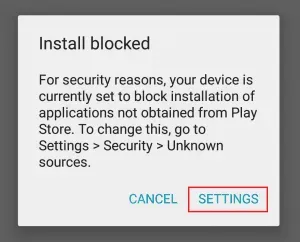
- Noklikšķiniet uz cilnes Drošība, lai atvērtu lapu Nezināmi avoti.
- Pēc tam jums būs jāatlasa Atļaut tikai šo instalāciju, lai to iespējotu.
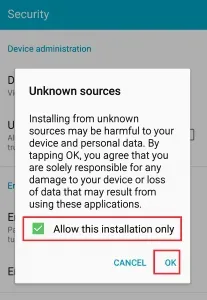
- Noklikšķiniet uz Labi, lai saglabātu izmaiņas.
- Pēc tam vēlreiz noklikšķiniet uz Netflix APK faila un atlasiet “Instalēt”.
- Pagaidiet, līdz instalēšanas process ir pabeigts, un pēc tam noklikšķiniet uz Atvērt.
- Pierakstieties savā Netflix kontā un esat pabeidzis.
Kā skatīties Netflix HD kvalitātē sakņotās Android ierīcēs (WideWine L1 atbalsts)
Ja jūs saņemat Widevine L3 DRM atbalstu savā Android tālrunī ar sakņu sistēmu un straumēšanas izšķirtspēja ir ierobežota līdz 720p (SD) kvalitātei, neuztraucieties. Varat veikt tālāk norādītās darbības, lai viegli salabotu Netflix lietotni, izmantojot Magisk saknes atļauju, lai piedāvātu HD straumēšanas atļauju, tostarp Widevine L1 DRM atbalstu.
Acīmredzot, lai pabeigtu šo metodi, jums būs jāatbloķē sāknēšanas ielādētājs un Android ierīcē ir jābūt root piekļuvei.
Piezīme. Ņemiet vērā, ka lietotne Lucky Patcher ir diezgan spēcīga un bīstama lietotne, kas var sabojāt Netflix lietotni. Tāpēc izmantojiet to saprātīgi. iTechHacks nav atbildīgs par problēmām.
- Lejupielādējiet un instalējiet savai ierīcei lietotni Lucky Patcher Installer (APK).
- Palaidiet lietotni un pēc tam atļaujiet Magisk saknes atļauju.
- Tagad ritiniet uz leju līdz lietotnei Netflix un noklikšķiniet uz tās, lai to atlasītu.
- Pēc tam nolaižamajā sarakstā atlasiet ielāpu izvēlni.
- Sarakstā noklikšķiniet uz “Pielāgots ielāps”.
- Pēc tam noklikšķiniet uz “Lietot” un gaidiet, līdz tiks pabeigts labošanas process.
- Pēc tam jums būs jāiziet no ielāpu lietojumprogrammas.
- Pēc tam dodieties uz izvēlni Iestatījumi un noklikšķiniet uz Lietotnes, pēc tam noklikšķiniet uz Lietotnes informācija.
- Šeit jums būs jāizvēlas Netflix no saraksta un jānoklikšķina uz “Storage and Cache”.
- Noteikti noklikšķiniet uz Notīrīt krātuvi un noklikšķiniet uz Notīrīt datus (ja tiek prasīts).
- Tagad noklikšķiniet uz “Notīrīt kešatmiņu” un restartējiet ierīci, lai izmaiņas stātos spēkā.
- Visbeidzot, vēlreiz palaidiet lietotni Netflix, pierakstieties savā kontā un sāciet skatīties saturu HD izšķirtspējā.
Tātad, lūk. Ja jums izdevās lejupielādēt Netflix APK failu savā Android ierīcē ar atbloķētu vai iesakņotu sāknēšanas ielādētāju, lūdzu, informējiet mūs komentāros. Neaizmirstiet pieminēt, kā tas darbojas ar un bez VPN.



Atbildēt